ОБЛАК
- За облачната платформа на Interspace
- Интернет свързаност в облака на Interspace
- Облачна частна мрежа
- Мрежа на Interspace
- Защитени частни връзки към облака
- Инфраструктура на дейта центъра на Interspace
- Какво е Elastic Cloud VPS?
- Създаване на нов сървър
- Добавяне/Премахване на публични IP адреси
- Добавяне/Премахване на частни IP адреси
- Контрол на стартиране/спиране
- Достъп до сървър чрез уеб конзола
- Инсталиране на ОС и приложения
- ВПС Имейджи за създаване или архивиране на сървъри
- Конфигуриране на защитната стена за вашия облачен сървър
- Премахване на сървъра
- Преоразмеряване на сървъра
- Заявка за поддръжка
- Автоматични архиви
- Защитени снапшоти
- Репликация за възстановяване при бедствия
- Как да добавя множество публични IP адреси към облачен сървър с Windows OS?
- Защо не работи въвеждането от клавиатурата при достъп до виртуални сървъри през уеб конзола?
- Защо виртуалният интерфейс все още съществува след изтриване на IP адрес?
- Мога ли да разделя хранилището на облачния сървър на множество дискове?
- Проблем със зареждането на Windows ISO образ
- Какво е Cloud VPN PointConnect?
- Настройка на базова конфигурация
- Създаване на VPN потребители
- Установяване на VPN връзка
- Промяна на плана на Cloud VPN PointConnect
- Прекратяване на услуга за Cloud VPN PointConnect
- Заявка за поддръжка за Cloud VPN PointConnect
- Какво е Cloud VPN MultiSite?
- Настройка на базова конфигурация
- Creating VPN Router
- Промяна на плана на Cloud VPN MultiSite
- Заявка за поддръжка за Cloud VPN MultiSite
- Какво е облачен уеб хостинг
- Високотехнологична сървърна инфраструктура
- Интернет свързаност за уеб хостинг
- Инфраструктура на дейта центъра за уеб хостинг
- Заявка за поддръжка
- Автоматични архиви за уеб сайт
- Репликация за възстановяване при бедствия за уеб сайт
- Безплатни и автоматично настроени валидни SSL сертификати
- Какво е Cloud NAT Gateway
- Настройка на базова конфигурация
- Промяна на плана на Cloud NAT Gateway
- Прекратяване на услуга за Cloud NAT Gateway
- Заявка за поддръжка за Cloud NAT Gateway
05-Яну-201815-Яну-2024
Добавяне/Премахване на частни IP адреси
Interspace Cloud предлага пълен набор от инструменти, проектирани за ефективно управление на частни IP адреси на вашите облачни сървъри. За достъп до тези инструменти, влезте в контролния панел My Interspace, изберете услугата, свързана с вашия сървър, и след това навигирайте до раздела IP addresses/Network.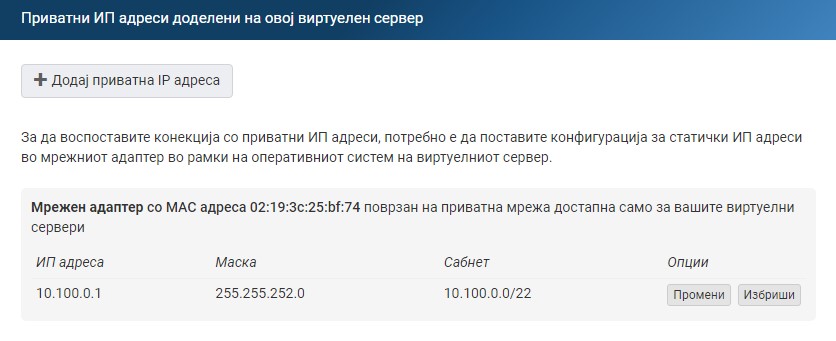
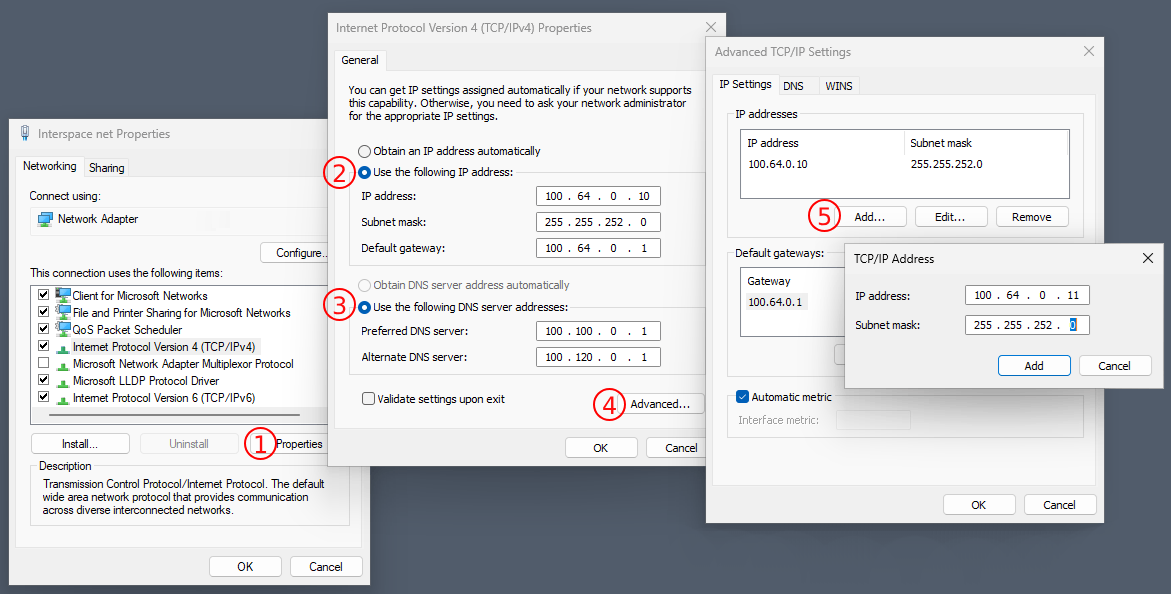
1.Настройка на частен IPv4 адрес
Частните IPv4 адреси позволяват изолирана комуникация между сървъри, гарантирайки че трафикът остава в рамките на вашата частна мрежа без излагане на външни мрежи, повишавайки сигурността и производителността. Използването на частни IPv4 адреси в рамките на облачната платформа на Interspace е безплатно, без лимити за трафик между сървъри във вашата частна мрежа. Това предлага икономически ефективно решение за създаване на сигурни, мащабируеми и ефективни облачни среди, съобразени с вашите специфични нужди.За да добавите частен IPv4 адрес към вашия сървър, кликнете Add private IPv4 address. Ще бъдете подканени или да изберете съществуваща частна подмрежа, или да създадете нова, като предоставите IP адрес и netmask. Разделът IP addresses/Network показва таблица със списък, който включва подробна информация и инструменти за управление на присвоените частни IPv4 адреси. Този списък предлага функционалности като премахване на IP адрес и промяна на IP адреса с друг. Детайлите, предоставени за всеки IP адрес, включват: IP адрес, Netmask, Subnet и MAC адреса на виртуалния интерфейс. MAC адресът на виртуалния интерфейс, показан тук, е особено полезен, тъй като ви помага уникално да идентифицирате конкретния интерфейс във вашата операционна система, позволявайки ви да конфигурирате правилния интерфейс.Когато конфигурирате частен IPv4 адрес, трябва ръчно да зададете мрежовите настройки в операционната система на вашия сървър. Това включва задаване на IP адрес и subnet mask. Можете да намерите тези детайли в таблицата със списък, спомената по-горе.За разлика от публичните IP адреси, няма поддръжка за настройка на обратен DNS за частни IP адреси. Докато нашият DHCP сървър работи само за публични IP адреси, можете също да настроите ваш собствен DHCP сървър на сървър, предназначен за тази цел, в рамките на вашата облачна частна мрежа, и да опростите разпределението на частни IP адреси към вашите сървъри.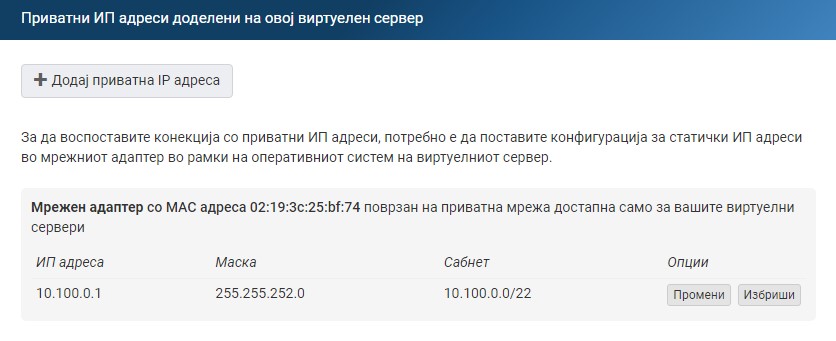
2.Настройка на множество частни IP адреси на един сървър
Следвайте тези стъпки, за да добавите допълнителни IP адреси към един мрежов интерфейс в Windows и някои често срещани Linux дистрибуции.2.1.Настройка на множество IP адреси на Windows
- Отворете мрежовите връзки: Навигирайте до Control Panel, кликнете на "Network and Sharing Center" и след това изберете "Change adapter settings" вляво. Кликнете с десен бутон върху мрежовия адаптер, който искате да конфигурирате, и изберете "Properties".
- Достъп до TCP/IPv4 свойства: Намерете "Internet Protocol Version 4 (TCP/IPv4)", изберете го, след това кликнете бутона "Properties".
- Отворете разширени TCP/IP настройки: В прозореца TCP/IPv4 Properties, кликнете бутона "Advanced", за да достъпите допълнителни настройки.
- Добавяне на допълнителни IP адреси:
- В прозореца "Advanced TCP/IP settings", под раздела "IP Settings", ще намерите списъка с IP адреси, които в момента са присвоени на вашия адаптер.
- Кликнете "Add" под секцията "IP addresses", за да въведете нов IP адрес и subnet mask. След въвеждане на детайлите за вашия нов IP адрес, кликнете "Add".
- Повторете за множество IP адреси: Ако трябва да конфигурирате повече от един допълнителен IP адрес, повторете предишната стъпка за всеки нов адрес.
- Затворете и запазете: След добавяне на всички необходими IP адреси, кликнете "OK" на всеки прозорец, за да запазите вашите настройки.
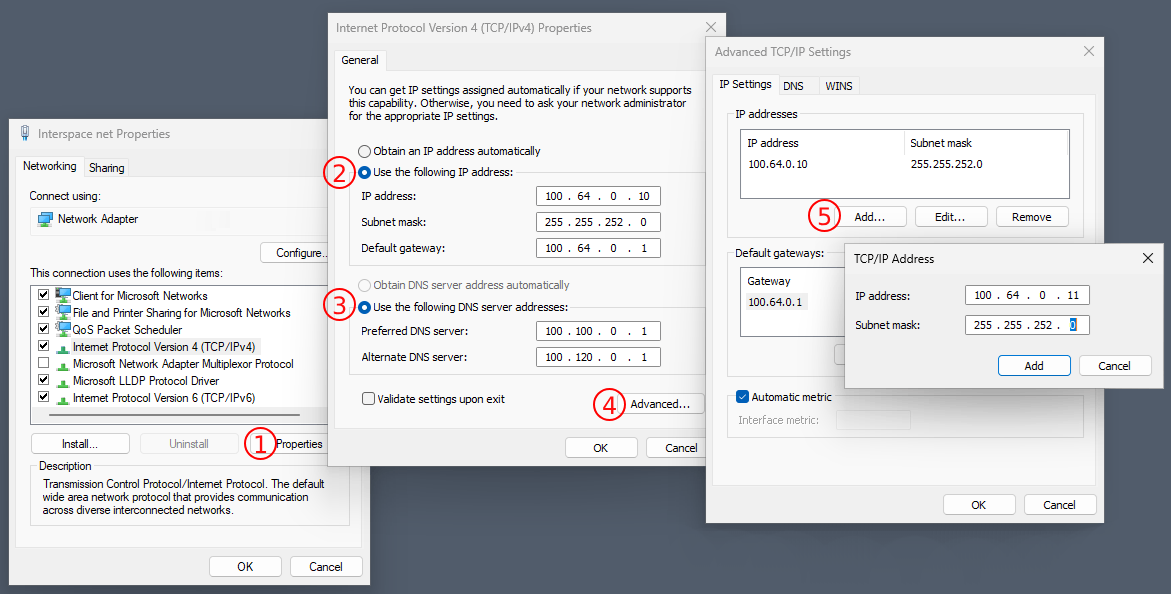
2.2.Настройка на множество IP адреси на Linux Debian/Ubuntu
- Редактирайте файла с мрежови интерфейси: Отворете файла /etc/network/interfaces:
sudo nano /etc/network/interfaces - Добавете конфигурацията за допълнителния IP: Добавете следните редове за всеки допълнителен IP адрес:
auto eth0
iface eth0 inet static
address X.X.X.1/24
iface eth0:0 inet static
address X.X.X.2/24 - Рестартирайте мрежата: Приложете промените чрез рестартиране на мрежовата услуга:
sudo systemctl restart networking
2.3.Настройка на множество IP адреси на Linux RHEL/CentOS/AlmaLinux/Rocky
- Редактирайте мрежовия скрипт: Отворете мрежовия скрипт за вашия интерфейс, обикновено намиращ се в /etc/sysconfig/network-scripts/ifcfg-[INTERFACE_NAME]:
sudo nano /etc/sysconfig/network-scripts/ifcfg-eth0 - Добавете конфигурацията за допълнителния IP: Добавете следните редове за всеки допълнителен IP адрес:
DEVICE=eth0
BOOTPROTO=static
IPADDR=X.X.X.1
PREFIX=24
ONBOOT=yes
DEVICE=eth0:0
IPADDR=X.X.X.2
PREFIX=24 - Рестартирайте мрежата: Приложете промените чрез рестартиране на мрежовата услуга:
sudo systemctl restart network
Следващ: Контрол на стартиране/спиране
В този документ
- ↱ Въведение - Добавяне/Премахване на частни IP адреси
- 1.Настройка на частен IPv4 адрес
- 2.Настройка на множество частни IP адреси на един сървър
- 2.1.Настройка на множество IP адреси на Windows
- 2.2.Настройка на множество IP адреси на Linux Debian/Ubuntu
- 2.3.Настройка на множество IP адреси на Linux RHEL/CentOS/AlmaLinux/Rocky
Свързано съдържание
Документация

Облак

Комуникации

Хостинг

My Interspace
Технически статии

Уроци

Научете
Новини

Последни новини

Последни събития
Свързани продукти

Еластичен Облачен VPS
Elastic Cloud VPS е виртуална машина, захранвана от съвременни облачни и мрежови технологии, предлагаща значителни предимства пред традиционния VPS хостинг на непобедимо съотношение цена-производителност.
Инсталирайте ОС и приложения само за 1 мин. Добавяйте или премахвайте функции динамично. Автоматични архиви, моментни копия и копие за възстановяване при бедствия с едно кликване, съхранявани в отдалечен дейта център на безопасно разстояние. Ново поколение AMD EPYC процесори, ултра бързи NVMe дискове, выделени връзки и безплатна частна мрежа.

Облачен VPN Точкова Връзка
Cloud VPN позволява на отделни компютри да се свързват сигурно към вашата облачна частна мрежа от всяка точка на света, като криптира данните, докато пътуват през Интернет. След свързване, те могат да достъпват всеки от вашите виртуални или выделени сървъри, както и metro Ethernet точки, използвайки техните частни IP адреси.
Идеално подходящ за доставчици на CRM, ERP и подобни услуги, които искат да предоставят сигурен достъп до техните приложения през Интернет.

Облачен NАТ Шлюз
Входящи и изходящи връзки през Интернет за вашите виртуални сървъри, които имат само частни IP адреси.
Сървърите достъпват Интернет като маршрутизират трафика през NAT шлюза. По избор, те могат да получават входящи връзки от Интернет чрез функцията за пренасочване на портове.
Позволява на бекенд приложения да достъпват Интернет, както и публичен достъп до вашите уеб приложения, поставени зад NAT.
 Български
Български English
English Deutsch
Deutsch Македонски
Македонски Slovenščina
Slovenščina Srpski
Srpski Shqip
Shqip